

By Vernon Roderick, Dernière mise à jour: July 2, 2020
Bien que la messagerie instantanée soit devenue très populaire de nos jours, elle ne change toujours pas le fait que les messages texte sont toujours pertinents. En termes simples, l'utilisation des SMS présente de nombreux avantages. Hélas, ils ont l'inconvénient de se perdre facilement.
C'est pourquoi il est naturel pour vous de faire des efforts pour apprendre comment enregistrer des messages texte d'Android sur un ordinateur. De cette façon, vous pouvez compenser sa vulnérabilité et renforcer sa sécurité et sa sûreté.
Cet article vous montrera six façons de le faire via l'application SMS Backup & Restore, en plus d'une méthode qui n'utilise pas ladite application. Commençons par ce dernier.
Partie 1. Comment enregistrer des messages texte sur un ordinateur à partir d'AndroidPartie 2. Préparation de l'enregistrement des messages textePartie 3. Conclusion
Bien qu'il soit recommandé de profiter de l'application SMS Backup & Restore, il existe une méthode à mentionner qui n'utilise pas une telle application. C'est en utilisant un outil appelé Sauvegarde et restauration de données FoneDog Android.
Comme son nom l'indique, FoneDog Android Data Backup & Restore est un outil spécialisé dans création de sauvegardes et la restauration d'eux. Ce qui le distingue de vos outils habituels, c'est qu'il est même capable d'inclure des messages. De plus, il prend en charge les derniers modèles d'appareils Android.
Ainsi, il est logique de savoir pourquoi il est inclus ici. Voici maintenant les étapes à suivre enregistrer des messages texte d'Android sur un ordinateur en utilisant cet outil.
Connectez l'appareil Android à votre ordinateur à l'aide d'un câble. Assurez-vous que le logiciel de sauvegarde est déjà ouvert. Vous obtiendrez alors un nouvel écran et il vous suffira maintenant de cliquer sur Sauvegarde et restauration de données Android.

Sélectionnez soit Sauvegarde des données du périphérique or Sauvegarde en un clic. Vous obtiendrez alors une liste des types de données. Cochez simplement l'option pour Messages. Vous pouvez également inclure d'autres fichiers, mais c'est à vous de décider. Maintenant, cliquez simplement sur COMMENCER une fois que vous avez terminé de sélectionner.

Une fois que vous avez cliqué sur Démarrer, la création de la sauvegarde démarre. Cela peut prendre quelques minutes et vous devez donc attendre. Une fois la sauvegarde créée, cliquez sur OK. Vous pourrez alors voir le contenu du fichier de sauvegarde.

Maintenant, si vous n'êtes pas du genre à faire confiance à de tels outils, les méthodes suivantes sur comment enregistrer des messages texte sur un ordinateur depuis Android pourrait être plus approprié.
Comme je l'ai déjà dit, les six méthodes que je vais montrer impliquent l'application SMS Backup & Restore. Avant de suivre l'une des six méthodes, vous devez d'abord le faire. Vous pouvez considérer cela comme une condition préalable.
Bien que ce soit assez populaire, pour ceux qui ne le savent pas, SMS Backup & Restore est une application qui permet aux utilisateurs de créer des sauvegardes de leurs SMS. Voici les étapes à suivre pour les préparatifs:
Il vous sera ensuite demandé de choisir où vous souhaitez stocker les messages. C'est là que la différence entre chaque méthode peut être vue.
Les options sont Google Drive, Dropbox, OneDrive et Votre téléphone. Selon l'option que vous choisissez, les étapes seront également différentes. Passons maintenant à enregistrer les messages texte d'Android sur l'ordinateur pour chaque emplacement.
Comment transférer des messages texte de mon Android vers mon ordinateur? L'une des options est Google Drive. Si vous avez choisi de stocker la sauvegarde sur Google Drive, vous devrez d'abord vous assurer que vous êtes connecté à Google Drive. Heureusement, vous n'avez pas besoin d'installer Google Drive, car il s'agit d'une application par défaut. Tout ce que vous avez à faire pour enregistrer des messages texte sur un ordinateur à partir d'Android est de vous connecter à votre compte Google.
Une fois que vous faites cela, il ne vous reste plus qu'à obtenir la sauvegarde de Google Drive. Suivez ces étapes si vous êtes prêt à le faire:
Note : Vous pouvez également simplement faire glisser et déposer le fichier sur votre bureau, ou n'importe où sur votre ordinateur d'ailleurs.
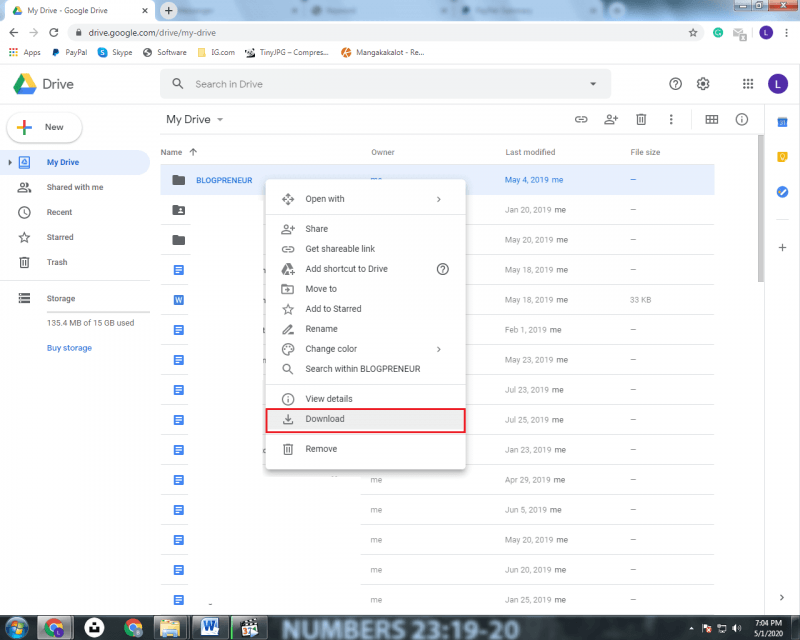
Dropbox est une autre des options. Si vous avez choisi cette option, vous devez vous connecter à votre compte Dropbox comme auparavant.
Cependant, comme il ne s'agit pas d'une application par défaut, vous devez d'abord installer l'application Dropbox à partir du Google Play Store. Une fois cela fait, suivez ces étapes sur enregistrer les messages texte d'Android sur l'ordinateur:
Avec cela, vous pourrez recevoir les messages texte sur votre ordinateur via Dropbox.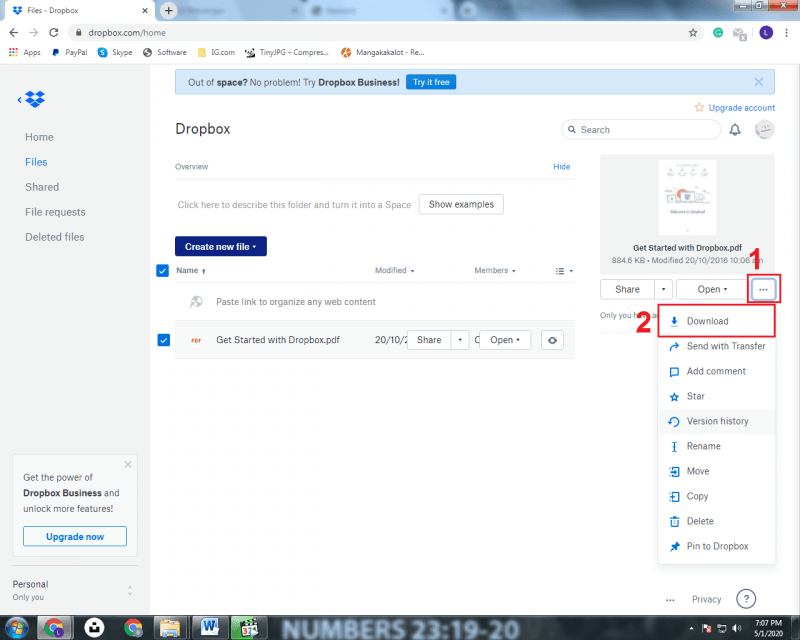
La troisième option est OneDrive. Bien que pas aussi populaires que les deux, les étapes sont toujours les mêmes. Tout ce que vous avez à faire est d'installer l'application OneDrive car il ne s'agit pas d'une application par défaut.
Cette fois, vous devrez vous connecter à votre compte Microsoft, car OneDrive est de Microsoft. Ensuite, suivez ces étapes pour continuer enregistrer les messages texte d'Android sur l'ordinateur via OneDrive:
Cela sauve à peu près messages texte d'Android vers l'ordinateur en utilisant les trois premières options. Comme vous pouvez le voir, ces méthodes impliquent le stockage en nuage.
La dernière option, Ton téléphone, est différent. Cette fois, j'ai préparé trois options pour obtenir le fichier de sauvegarde si vous avez choisi cette méthode.
La première méthode pour extraire le fichier de sauvegarde de votre téléphone consiste à utiliser Bluetooth. Vous devriez déjà savoir ce qu'est Bluetooth.
Bluetooth est une fonction qui vous permet d'envoyer des fichiers vers ou depuis votre appareil. Cette fois, nous enverrons le fichier de sauvegarde de votre Android vers l'ordinateur.
En d'autres termes, c'est une méthode sur enregistrer des messages texte sur des ordinateurs depuis Android. Voici les étapes que vous devez suivre:
Avec cela, vous devriez être en mesure d'envoyer le fichier de sauvegarde des messages texte via Bluetooth. Le seul inconvénient est que certains ordinateurs n'ont pas de fonction Bluetooth.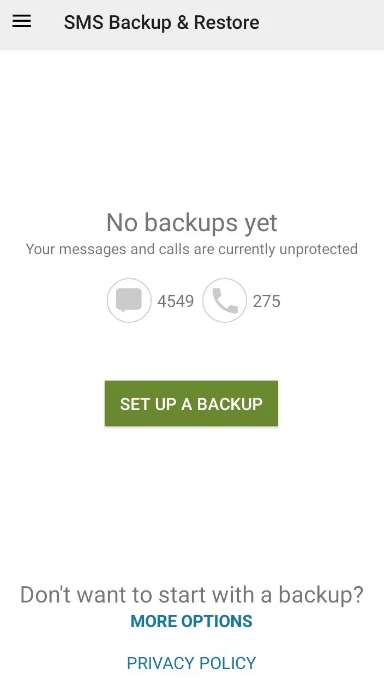
Si votre ordinateur ne prend pas en charge Bluetooth, vous avez toujours deux autres options. Plus précisément, vous pouvez effectuer le transfert direct via un câble USB ou un lecteur de carte SD.
Le processus est très simple et direct, contrairement à certaines de nos méthodes ici pour enregistrer des messages texte d'Android sur un ordinateur. Il vous suffit d'acquérir un câble USB ou une carte SD.
Les premières étapes sont différentes selon le gadget que vous utilisez. Commençons donc par comment enregistrer des messages texte d'Android sur un ordinateur à l'aide d'un câble USB:
Maintenant, si vous avez choisi d'utiliser un lecteur de carte SD, voici les étapes à suivre:
Une fois que vous avez effectué l'une de ces opérations, vous êtes maintenant prêt à apprendre à enregistrer des messages texte d'Android sur un ordinateur via un transfert direct:
Vous avez maintenant le fichier de sauvegarde sur votre ordinateur. Avec cela, vous avez atteint votre objectif d'apprendre à enregistrer des messages texte d'Android sur un ordinateur.
Il est très difficile de nos jours d'avoir un moyen de transférer vos SMS. D'autre part, vos messages sur Messenger, Snapchat et d'autres applications de messagerie instantanée peuvent être transférés facilement.
Cet article devrait être très utile pour les utilisateurs qui acceptent toujours les messages texte. Avec cela, vous devriez pouvoir apprendre à enregistrer des messages texte d'Android sur un ordinateur sans aucun problème.
Laisser un commentaire
Commentaire
Android Data Backup & Restore
Sauvegardez vos données Android et restaurez-les sélectivement sur Android
Essai Gratuit Essai GratuitArticles Populaires
/
INTÉRESSANTTERNE
/
SIMPLEDIFFICILE
Je vous remercie! Voici vos choix:
Excellent
Évaluation: 4.5 / 5 (basé sur 83 notes)